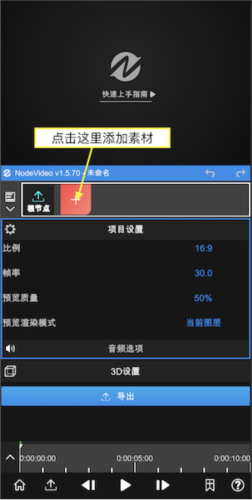《vn剪辑》使用教程
时间:2025-11-01 | 作者: | 阅读:0相信有许多的伙伴还不了解《vn剪辑》使用教程,下面让心愿游戏为您带来这方面的答案,一起来看看。
vn剪辑怎么用?
1、如何让导入素材?
启动App后,点击红色“+”号创建图层并导入素材。除了视频,图像等媒体外,还可以添加形状,填充等图层。
2、如何添加属性?
添加完素材后,可以看到上图所示的界面。
每个图层都默认带有变换属性。
拖拽UI区域可以改变它的位置。
点击变换可以更改它的打开状态,关闭后UI将不再显示。
每个属性窗口中都包含各项参数。
拖拽参数数字可以调整数值。
点击参数数字可以进入编辑模式直接输入数值。
点击参数名字可以打开关键帧栏,此时改变数值会自动打上关键帧。
点击“+”号可以添加属性(特效,遮罩,变速等)。
拖拽预览时间线可以预览素材。
点击帮助可以查看App内的帮助文档。
3、如何编辑时间线?
继续添加一段视频素材,然后点击根节点,此时我们可以编辑时间线。
点击左边图标打开时间线编辑器。
拖拽项目可以改变它的时间位置。
将预览游标移动到需要剪辑的位置,点击剪刀图标可以剪辑视频。
更改伸缩数值可以降低或者提高视频速度。
4、如何导出视频?
点击左下角的“导出”图标进入导出界面。
点击“三角形”图标开始导出,等待完成即可。
5、如何删除图层?
点击这里打开图层菜单
点击这里删除
6、如何改变图层顺序?
点击并拖拽来改变图层顺序
7、如何删除视频音乐?
选择视频图层
点击音频属性菜单
点击删除
心愿游戏的小编为您带来的《vn剪辑》使用教程,希望有帮到小伙伴们。
来源:https://shouyou.3dmgame.com/gl/598135.html
免责声明:文中图文均来自网络,如有侵权请联系删除,心愿游戏发布此文仅为传递信息,不代表心愿游戏认同其观点或证实其描述。
相关文章
更多-

- 鄂汇办app学籍查询方法
- 时间:2025-12-27
-

- 鄂汇办app门诊报销入口
- 时间:2025-12-27
-

- 鄂汇办app户口迁移办理流程
- 时间:2025-12-27
-

- 鄂汇办app个体工商户注册流程
- 时间:2025-12-27
-
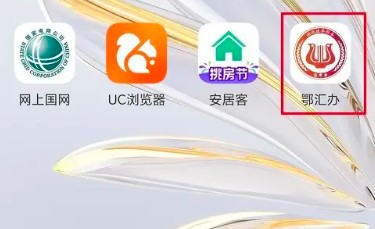
- 鄂汇办app水费缴纳方法
- 时间:2025-12-27
-
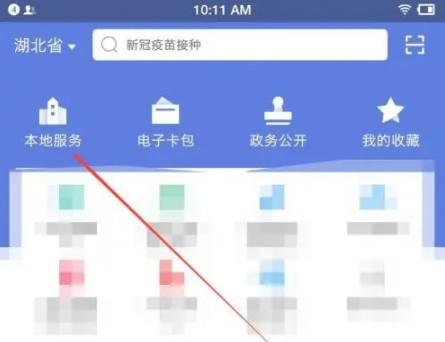
- 鄂汇办app驾驶证补办申请
- 时间:2025-12-27
-
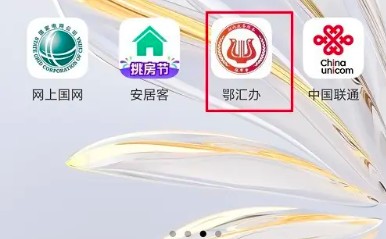
- 鄂汇办app办件进度查询位置
- 时间:2025-12-27
-

- 鄂汇办app残疾证补办流程
- 时间:2025-12-27
精选合集
更多大家都在玩
大家都在看
更多-

- 高人气的多人联机游戏单机游戏有哪些?2025火爆的单机联机手游推荐合集
- 时间:2025-12-27
-
- 【实况分享】新手攻略:第七期【三天71级?】
- 时间:2025-12-27
-

- 钉钉男生网名大全两个字(精选100个)
- 时间:2025-12-27
-

- 2025小孩玩的游戏有哪种
- 时间:2025-12-27
-

- 火爆的开罗物语游戏大全2025
- 时间:2025-12-27
-

- 于姓氏谐音梗网名男生(精选100个)
- 时间:2025-12-27
-
- 仙境传说重生新手职业选什么
- 时间:2025-12-27
-
- 逆水寒手游中鳞玉冻怎么制作
- 时间:2025-12-27